Snagit 評論:2022 年還值這個錢嗎?
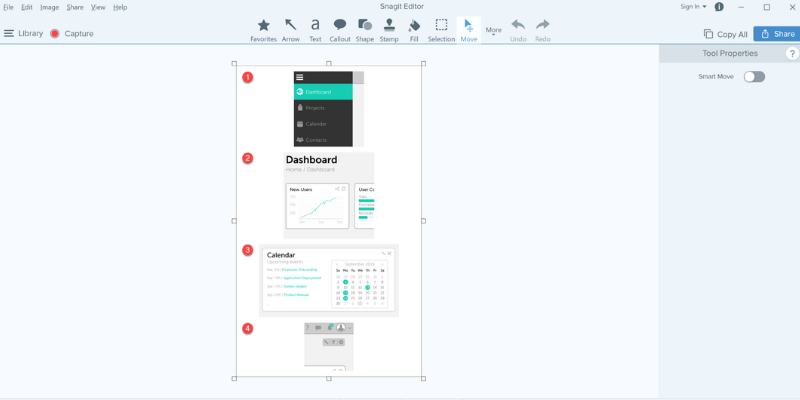
SnagIt的
總結
TechSmith 擁有生產設計精良、功能豐富的可靠軟件的歷史,並且 SnagIt的 也不例外。 它在錄製階段非常輕巧且不引人注目,並使用功能強大的圖像編輯器完成捕獲過程,只需幾分鐘即可學會。 一旦您對最終產品感到滿意,您只需單擊幾下即可將您的作品在線分享到從 FTP 到 Youtube 的各種服務。
我對 Snagit 的唯一問題是價格點。 屏幕截圖程序有點貴,類似的價格點通常可以讓您獲得一個不錯的視頻編輯器,其中包括屏幕截圖功能。
你已經有了一個基本的免費截圖工具。 對於 Windows,您可以通過按 Alt + PrtScn 鍵進行屏幕截圖; 對於 Mac,它是 Shift + Command + 4。如果這就是你想要的,你根本不需要使用 Snagit。 但是,如果您是需要模糊敏感信息、添加精美標註、捕獲 PC/Mac 屏幕視頻的博主、記者或教程製作者,那麼 Snagit 是一個完美的選擇。 我們強烈推薦它。
我喜歡什麼: 輕的。 非常容易使用。 包括圖像編輯器。 移動伴侶應用程序。 社交分享整合。
我不喜歡什麼: 比較貴。 沒有視頻編輯器。
斯納吉特是做什麼的?
TechSmith Snagit 是一種流行的輕量級屏幕捕獲工具,用於錄製圖像和視頻。 它還包含一個圖像編輯器,用於註釋您捕獲的任何圖像,並且您捕獲的所有內容都可以從程序本身快速上傳到一系列在線服務。
使用 Snagit 安全嗎?
Snagit 使用起來絕對安全,因為它的任何進程都不會與您的文件系統交互,除非保存您的屏幕截圖。 安裝很大,但安裝程序文件和程序文件本身都通過了 Microsoft Security Essentials 和 MalwareBytes Anti-Malware 的安全檢查。
Snagit 是免費的嗎?
Snagit 不是免費的,但有一個 15天免費試用 這對使用沒有限制。 此免費試用版確實需要您註冊一個 TechSmith 帳戶。 試用期結束後,您可以購買完整版的 Snagit,其中包括該軟件的 PC 和 Mac 版本的終身許可。
Snagit vs. Greenshot vs. Jing
Snagit 有許多競爭對手,包括不起眼的 Print Screen 按鈕,但它提供了更平衡的功能組合。
Jing 是另一款 TechSmith 產品(實際上是我使用過的第一款 TechSmith 產品),雖然它是免費的,但它的功能集更加有限,更專注於錄製快速視頻。 圖像註釋選項非常有限,並且只能使用 Screencast.com 帳戶進行在線共享。
Greenshot 是免費的開源軟件,具有良好的共享選項和註釋/編輯功能,但它根本無法捕獲視頻。 它也僅適用於 Windows,而 Jing 和 Snagit 都提供 Mac 版本。
目錄
為什麼要相信我的 Snagit 評論?
嗨,我的名字是 Thomas Boldt,幾十年來我一直是技術狂熱者。 在我作為平面設計師和攝影作家的工作期間,我經常發現有必要盡可能快速和清晰地傳達複雜的想法。
創建詳細的教學視頻和屏幕截圖幾乎總是比冗長的文本解釋更快、更有效,因此,多年來我嘗試了許多不同的屏幕截圖程序。 它們絕對不是生來平等的,在一個困難的解釋中你最不想做的就是停下來和你的軟件鬥爭,所以我很欣賞一個設計良好的程序的價值。
TechSmith 沒有提供任何補償來換取這次審查,他們也沒有向我提供該程序的免費副本——我使用所有人都可以使用的免費試用版進行了測試。 他們對以下審查沒有任何編輯意見。
Snagit的詳細評論
注意:除非另有說明,否則此處的屏幕截圖均使用 Windows 版本的 Snagit 拍攝。
安裝與設定
Snagit 的初始下載相對較大,約為 100mb,但大多數現代寬帶連接應該相對容易處理。 安裝過程相當順利,儘管在繼續之前您可能需要查看許多配置選項。 它們僅展示了 Snagit 可以與您已安裝的其他應用程序集成的一些有用方式,儘管您可能希望禁用您不使用的任何軟件的集成。
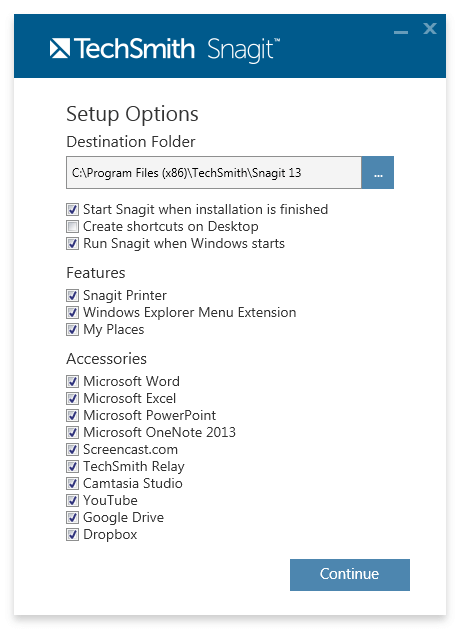
程序安裝完成後,您需要登錄或註冊 TechSmith 帳戶才能開始使用 Snagit。 多虧了 OAuth 標準,我只需點擊幾下就可以使用我的 Google 帳戶信息設置一個新帳戶。
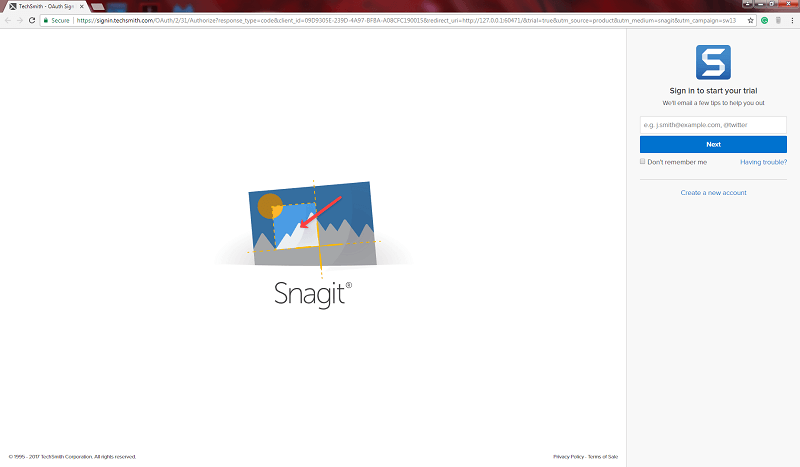
TechSmith 藉此機會向我詢問了我打算如何使用該軟件,但我認為這只是為了他們的內部使用。
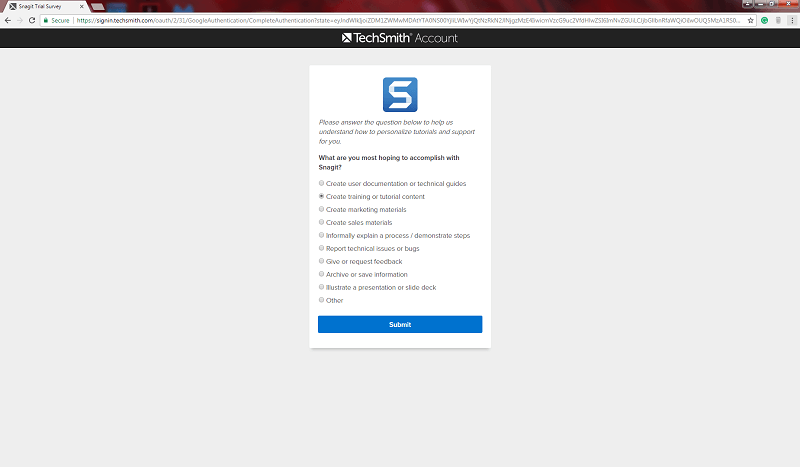
完成所有設置後,您就可以開始捕獲了!
捕捉模式
Snagit 分為三個主要部分——多合一捕獲選項卡、圖像捕獲選項卡和視頻捕獲選項卡。 大多數時候,您可能會使用多合一捕獲選項卡,因為它是最靈活的(正如您從名稱中猜到的那樣)。
不幸的是,屏幕捕獲程序的悖論之一是不可能捕獲屏幕捕獲過程本身,因為該程序不希望捕獲有用的屏幕覆蓋並破壞您的最終產品。 這意味著我實際上可以向您展示的內容有點有限,但是我們將介紹所有可用的內容!

多合一捕捉模式
如前所述,這是最有用的模式。 這些選項是不言自明的,當您實際單擊“捕獲”按鈕時,大部分魔法都會發生,儘管您可以將鼠標懸停在“打印屏幕”區域以快速定義新的熱鍵組合以觸發您預先配置的捕獲過程當 Snagit 在後台運行時。
共享部分使用簡單,提供了一系列可以自動上傳文件的位置。 您甚至可以一次設置多個共享位置,例如將文件保存到您的計算機以及自動將其上傳到您的 Google Drive 帳戶。
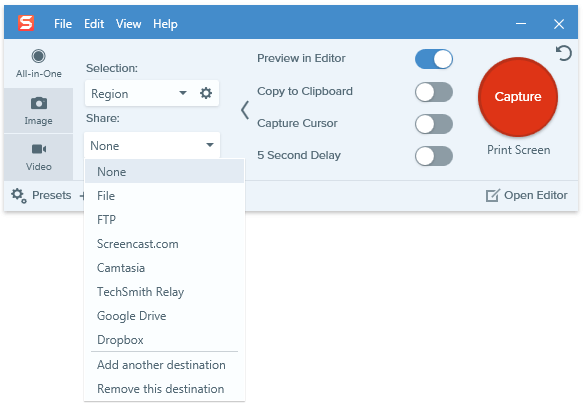
就像使用我的 Google 憑據配置我的 TechSmith 帳戶的過程一樣,設置 Google Drive 訪問非常順利且無故障。

當需要實際開始拍攝時,一體機模式真的很出色。 您的第一個捕獲包括一個關於如何使用區域選擇工具的精彩教程,它允許您快速定義要捕獲的屏幕的特定區域。
您也可以簡單地單擊以突出顯示活動窗口甚至活動窗口的較小部分,例如工具欄和控制面板,儘管您的里程會因您正在捕獲的程序而異。
這對於那些特別挑剔的人來說是一個巨大的幫助,讓他們的屏幕截圖邊緣變得漂亮和乾淨(比如你的真正的),這使得這個過程比密切注視屏幕以確保像素對齊更簡單和容易。
確定捕獲區域後,您可以選擇拍攝一張簡單的照片或拍攝該區域的視頻,並帶有系統音頻和畫外音選項。 您甚至可以創建一個“全景捕捉”,讓您一次滾動瀏覽不適合您屏幕的內容,並自動將其拼接成一個圖像。
如果您曾經需要捕捉無法以 100% 縮放顯示在屏幕上的滾動網站或大照片,那麼您會喜歡使用此選項節省多少時間。
圖像捕捉模式
圖像捕捉模式的工作方式與多合一捕捉模式幾乎完全相同,除了您無法捕捉視頻(顯然)並且您還可以選擇將某些效果應用於您的圖像。
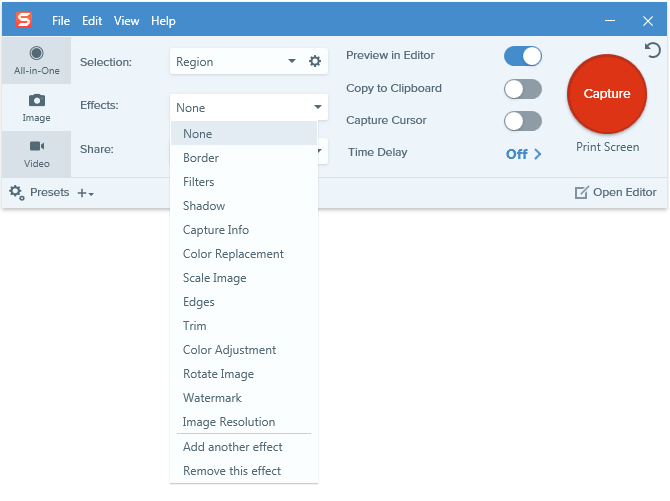
我不完全相信大多數效果選項會有多大用處,但有一些可能非常有用,例如捕獲信息、水印和圖像分辨率。 其他主要是外觀調整,但它們仍然比稍後手動添加效果更有效。
使用圖像模式的另一個主要區別是您的共享選項不同。 打印選項在 AiO 模式下不可用的原因相當明顯——至少可以說打印視頻會很耗時——但如果能更廣泛地使用電子郵件選項會很好。
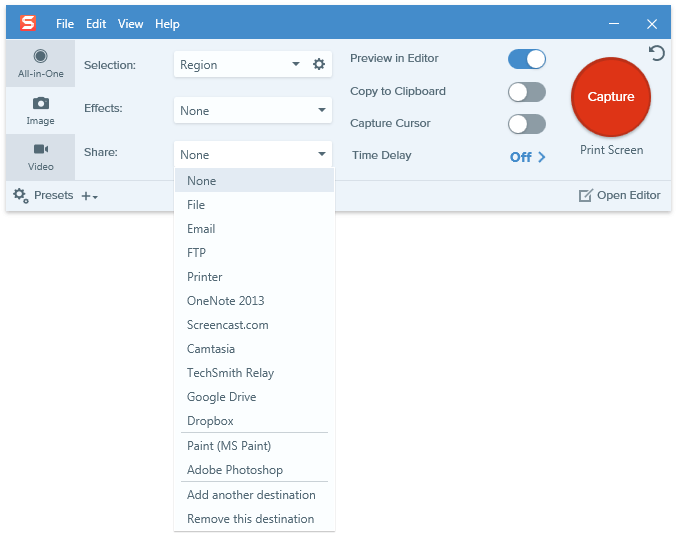
視頻拍攝模式
視頻捕捉模式與 AiO 模式也沒有太大區別,只是它允許您直接從網絡攝像頭錄製,以幫助您建立自己的 Youtube 名人地位。 這不是我真正的願望,所以我沒有網絡攝像頭,也沒有測試這個功能,但是屏幕捕捉視頻就像一個魅力。
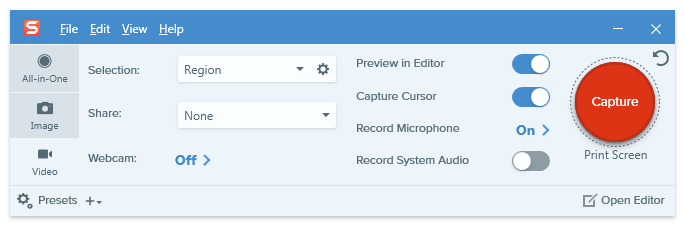
Snagit編輯器
實際拍攝屏幕截圖後,您的結果會自動在隨附的圖像編輯器中打開。 不幸的是,如果您要進行視頻截屏,這只允許您查看您創建的視頻,但編輯器在處理圖像方面的能力要強得多。
您可以添加各種箭頭、文本疊加層和其他有用的繪圖,這些繪圖將幫助您解釋自己,而無需寫出令人難以置信的冗長解釋。
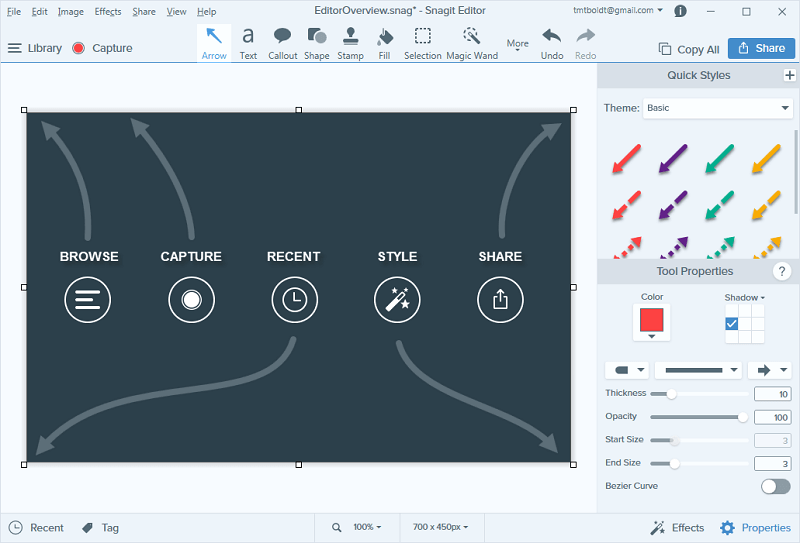
第一次打開時,您會看到一個預設圖像,讓您快速了解它是如何工作的——證明一張圖片真的值一千字! 編輯器的整個用法是不言自明的,而且比嘗試使用要快得多、容易得多 Photoshop中 或其他 圖像編輯器 出於相同的目的。
除了箭頭、高光、鼠標點擊和對話氣泡之外,還有大量其他可以應用的圖章,包括表情符號!
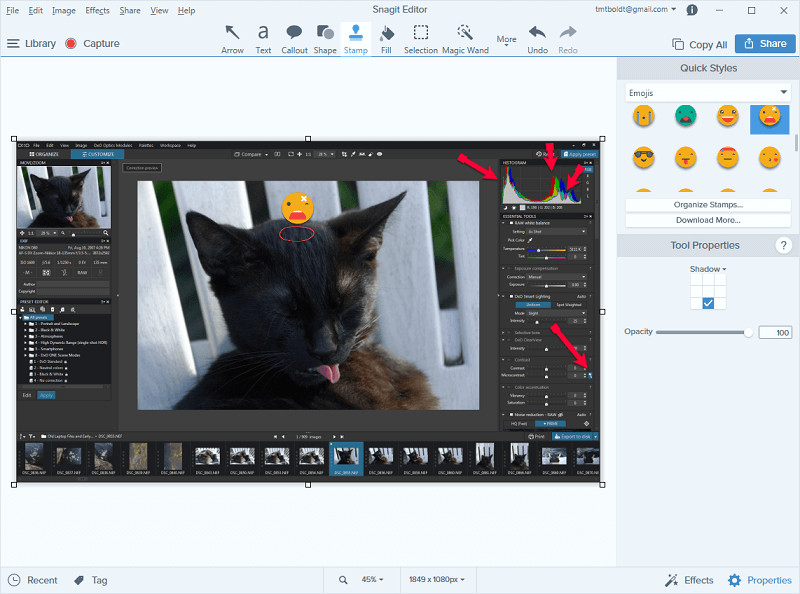
該編輯器還允許您添加在捕獲過程中可能忽略的任何圖像效果,但捕獲信息和圖像分辨率除外,它們自然需要在實際捕獲時應用。
全部完成後,您只需單擊右上角的“共享”按鈕,您的作品就會自動上傳到您選擇的服務中——或者只是作為文件保存在您的計算機上。
TechSmith 保險絲
TechSmith 為 Android 和 iOS 開發了一款出色的移動伴侶應用程序,可與他們最受歡迎的兩個軟件包 Snagit 和他們的視頻編輯器一起使用 的Camtasia.
雖然它對 Camtasia 更有用,因此您可以將移動設備用作媒體源,但將應用程序和其他內容的屏幕截圖放入 Snagit 編輯器並不是一個壞方法。 借助二維碼和這些方便的說明,將您的移動應用程序連接到計算機上的安裝是一個簡單的過程。
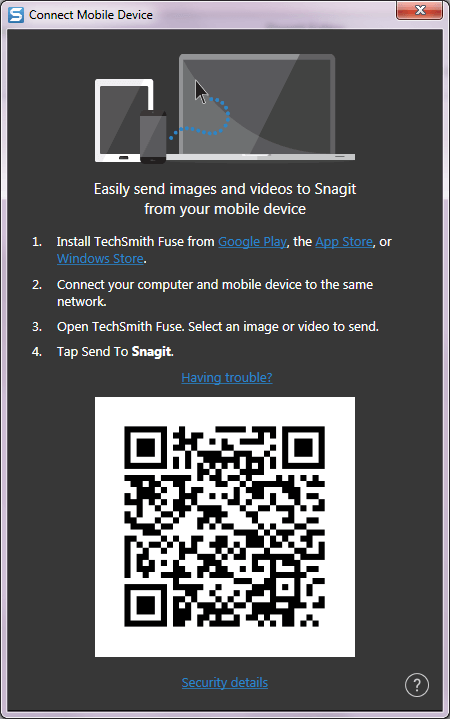
我能夠毫無問題地連接,並將圖像直接傳輸到 Snagit 編輯器中,在那裡我可以將它們註釋到我心中的內容。
它比簡單地將文件從移動設備複製到計算機要快一些,並且不需要有線連接即可工作,但它確實比使用 Snagit 將移動視頻傳輸到 Camtasia 更有用。
不過,如果您是移動應用程序開發人員或製作使用移動設備的教程,它可能是真正的生產力助推器。
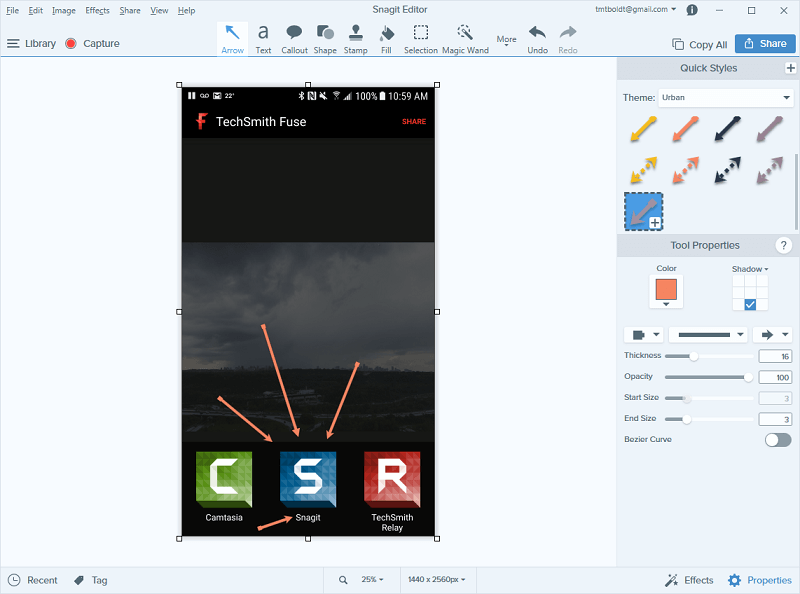
評級背後的原因
有效性:5/5
無論您想捕捉什麼,Snagit 都會快速輕鬆地處理它。 您只需單擊幾下即可捕獲整個屏幕、正在運行的程序的某些部分或自定義區域,然後自動將它們共享到一系列流行的在線服務。 您可以使用高光、文本疊加和一系列視覺效果來註釋您的圖像捕獲,以幫助您更清楚地表達您的觀點。
價格:4 / 5
Snagit 唯一的缺點是價格,因為它比我想為屏幕捕獲應用程序支付的費用要貴一些。 有可能以相同的價格獲得一個基本的視頻編輯器,包括 屏幕錄製 功能,雖然它不會有 TechSmith 對細節或質量支持的關注。
易用性:5/5
Snagit 非常易於使用,TechSmith 已經超越了一切,使學習過程盡可能快速和順暢。 在您第一次使用時,整個程序中都散佈著有用的教程,您以後可以隨時重新訪問它們。 注意用戶界面中的小細節使其更易於使用,如果您遇到困難,只需單擊一下即可獲得幫助。
支持:5/5
TechSmith 的支持總是令人印象深刻,他們與 Snagit 一起延續了這一傳統。 在線提供了完整的教程,以及一組支持文章和其他 Snagit 用戶的活躍社區論壇。 如果這些無法回答您的問題,那麼向開發人員發送支持票是一個簡單的過程——儘管該程序開發得如此完善,以至於我從未發現需要與他們聯繫。
Snagit替代品
TechSmith Jing(免費,Windows/Mac)
TechSmith Capture (以前的 Jing)實際上是我用過的第一個 TechSmith 產品,我用它為我的初級設計師製作了許多 Photoshop 教程視頻。 它的選擇非常有限,TechSmith 不再支持或開發它。 唯一比 Print Screen 鍵更好的是錄製視頻的能力,但如果您只想要一個非常基本的圖像和視頻捕獲程序,這可能會滿足您的需求。
Greenshot(免費,僅限 Windows)
Greenshot 是一個免費的開源屏幕捕捉程序,但它只能捕捉靜止圖像而不能捕捉視頻。 它可以使用光學字符識別將屏幕捕獲的文本轉換為可編輯的文本,隱藏圖像中可能包含個人數據的某些區域,並添加基本註釋。 它還可以與一系列在線服務共享您的文件,但它不像 Snagit 那樣功能豐富。
ShareX(免費,僅限 Windows)
ShareX 它也是免費和開源的,它具有令人印象深刻的功能集,甚至可能比 Snagit 更強大。 使用它的主要缺點是它幾乎沒有設計好或易於使用。 社區一直在開發它,但沒有像 TechSmith 這樣的公司提供的支持或教程信息。 如果您願意在最深處潛入水中,這是 Snagit 的功能豐富的替代品。
Skitch(免費,Mac/iPad/iPhone)
Skitch Evernote 是 Mac 版 Snagit 的絕佳替代品,而且它是免費的。 使用 Skitch,您可以從特定應用程序中拍攝基本的屏幕截圖,甚至是定時屏幕快照和窗口屏幕。 它還允許您添加自定義標註、對屏幕截圖的敏感部分進行像素化等等。 但是,與 Snagit 相比,Skitch 的功能仍然有限,因為它不提供拍攝視頻截圖的功能, 捕獲滾動窗口等等。
結論
TechSmith Snagit 對於發現自己在 Print Screen 鍵(適用於 Windows)或 Shift Command 4(適用於 Mac)和基本圖像編輯器方面苦苦掙扎的人來說,這是一個很棒的程序,無論您是要指出網站設計中的佈局問題還是製作複雜的教程視頻。
它非常輕巧、靈活且功能強大,並且由於其提高生產力的自動上傳功能,共享您創建的內容非常容易。 唯一的缺點是它有點貴,但大多數免費替代品提供的功能較少。
那麼,你試過 Snagit 嗎? 你覺得這篇 Snagit 評論怎麼樣? 在下面發表評論。
最新文章